Este artículo explica cómo cambiar el tono de llamada predeterminado en un iPhone. Esta es una de las formas más fáciles de personalizar tu iPhone. El artículo de instrucciones se aplica a iOS 12 y versiones posteriores, pero los pasos y la funcionalidad son similares para versiones anteriores de iOS.
Cómo cambiar el tono de llamada predeterminado de un iPhone
Para cambiar el tono de llamada predeterminado de su iPhone, siga estos pasos:
- Toca la aplicación AjustesEN > Sonidos y hápticos (en algunos dispositivos más antiguos, presione Sonidos).
- En la sección Sonidos y vibracionesapoyar sobre Alarma.
- En la pantalla Alarma, presione un tono de llamada. Cada tono de llamada que toques se reproducirá para que puedas escuchar cómo suena.
- El iPhone viene con docenas de tonos de llamada precargados. Si desea comprar nuevos tonos de llamada, toque Tienda de tonos (en algunos modelos más antiguos, presione Tienda en la esquina superior derecha, luego presione tonos).

- Tonos de alerta normalmente se usan para alarmas y otras notificaciones, pero se pueden usar como tonos de llamada.
- Cuando encuentre el tono de llamada que desea usar como predeterminado, púlselo para que aparezca la marca de verificación junto a él.
- Para volver a la pantalla anterior, presione Sonidos y hápticos en la esquina superior izquierda o use el botón de inicio del iPhone para acceder a la pantalla de inicio. Su elección de tono de llamada se guarda automáticamente.
Cada vez que reciba una llamada, se reproducirá el tono de llamada que haya seleccionado, a menos que haya asignado tonos de llamada individuales a las personas que llaman. Si ha establecido un tono de llamada específico para una persona, se reproducirá este tono de llamada en su lugar. Recuerde escuchar este sonido, no el timbre del teléfono. , para que no pierdas ninguna llamada.
De forma predeterminada, se reproduce el mismo tono de llamada sin importar quién te llame, pero también puedes aprender a configurar tonos de llamada únicos para cada contacto en tu iPhone.
Cómo crear tonos de llamada personalizados en iPhone
¿Quieres usar una canción favorita como tono de llamada en lugar de uno de los sonidos integrados del iPhone? ¡Puedes! Solo necesitas un pequeño software para crear tu propio tono de llamada. Encuentra la canción que deseas usar y obtén una aplicación para crear el tono de llamada. . Después de instalar la aplicación, cree el tono de llamada y agréguelo a su iPhone.
Cómo cambiar la vibración en iPhone
También puedes cambiar el patrón de vibración que usa el iPhone cuando recibes una llamada. Esta variación puede ser útil cuando silencias el timbre del iPhone pero aún quieres saber que recibes una llamada. También es útil para personas con problemas de audición. Las vibraciones son creadas por el soporte háptico del iPhone.
Para cambiar el patrón de vibración predeterminado:
- Apoyar sobre Ajustes.
- Apoyar sobre Sonidos y hápticos(o Sonidos).
- Moverse Vibrar tono de llamadao Vibrador en silenciador (o ambos) encendido/verde.
- En la sección Sonidos y vibracionesapoyar sobre Alarma.
- Apoyar sobre Vibrador.
- Toque las opciones precargadas para probarlas o toque Crea una nueva vibrapara crear el tuyo propio.
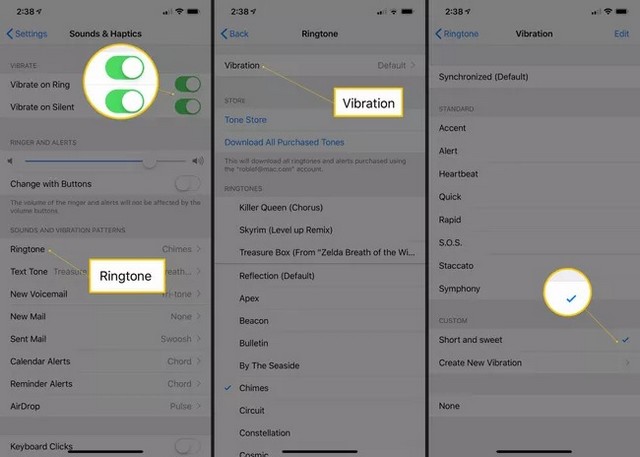
- Para seleccionar un patrón de vibración, tóquelo para que aparezca una marca de verificación junto a él. Su elección se guarda automáticamente.
Al igual que los tonos de llamada, se pueden configurar diferentes patrones de vibración para contactos individuales. Siga los mismos pasos que para configurar tonos de llamada y busque la opción Vibración.
Los problemas con los tonos de llamada pueden hacer que un iPhone deje de sonar cuando entran llamadas, pero hay una serie de otros problemas que también pueden causar este problema.
Si tiene alguna pregunta o sugerencia, háganoslo saber en los comentarios. Consulte también esta guía si desea aprender a cambiar el fondo de pantalla de su iPhone.















Danos tu opinión